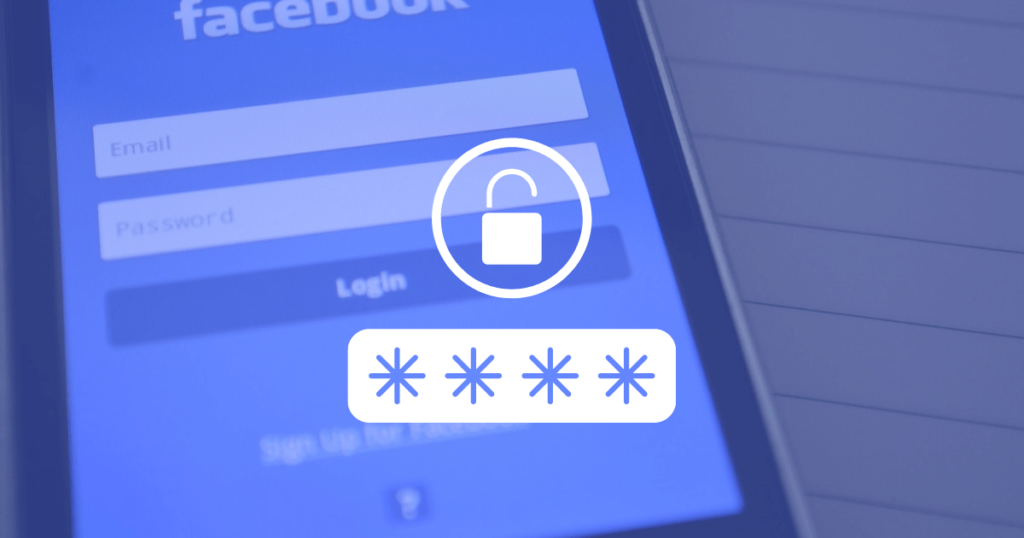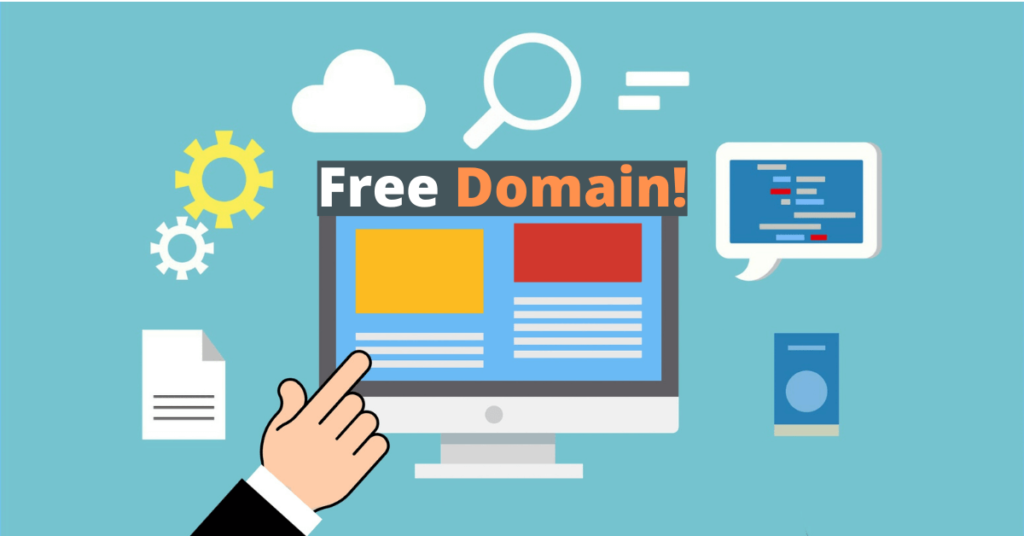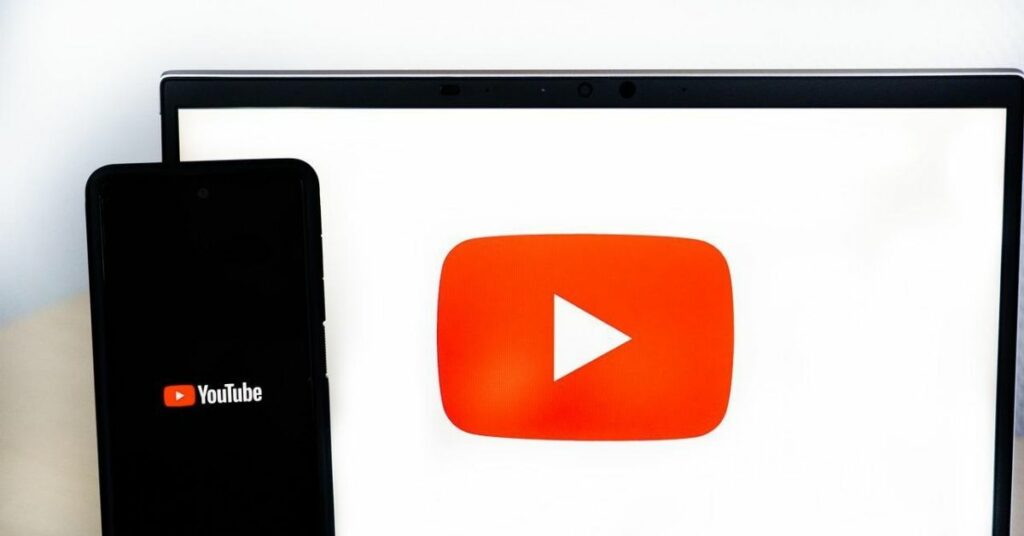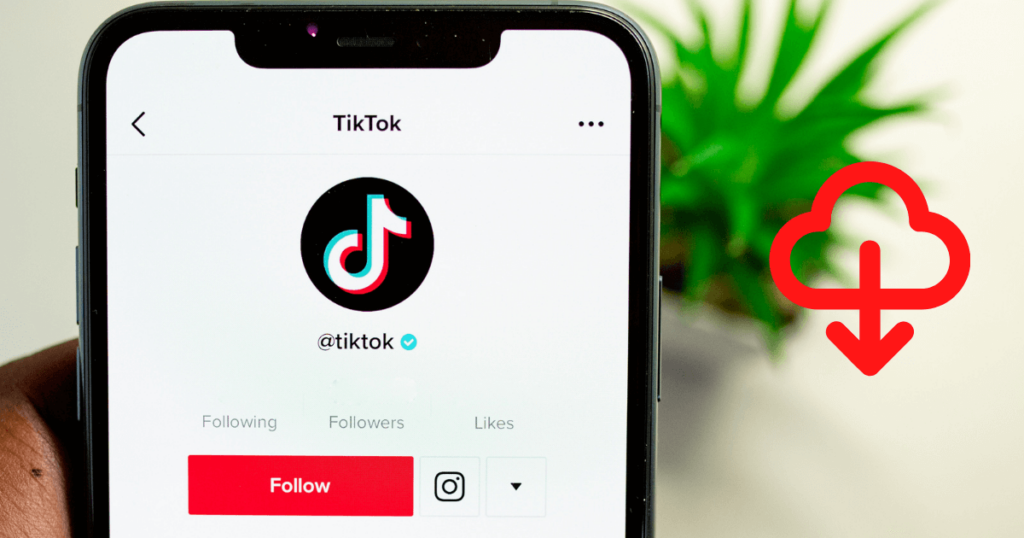إن معرفة كيفية تغيير كلمة السر فيس بوك هي في الأساس أفضل ممارسة عند استخدام السوشيل ميديا. بصفتك مؤتمنا على تفاصيلك الشخصية وصورك وجهات اتصالك وجميع أنواع بيانات التعريف الأخرى, فإن حسابك هو شيء تريد الحفاظ عليه آمنا للغاية.
من الناحية المثالية, لن تستخدم كلمة مرور يصعب اختراقها فحسب, بل ستكون أيضا على استعداد لتحديثها و استرجاع حساب فيسبوك في حالة تعرض حسابك أو بريدك الإلكتروني أو موقع Facebook نفسه للاختراق بشكل ضار.
سنوضح لك في هذا الدليل كيفية تغيير كلمة السر فيسبوك على الكمبيوتر والهاتف بسهولة, وكيفية استرجاع حساب فيسبوك عند نسيان كلمة السر.
كيفية تغيير كلمة السر فيس بوك على الكمبيوتر
لتتمكن من تغيير كلمة السر فيس بوك على الكمبيوتر, اتبع الخطوات التالية:
1. انقر فوق رمز “الحساب” في الزاوية العلوية اليمنى من فيس بوك. إنه سهم صغير يشير للأسفل.
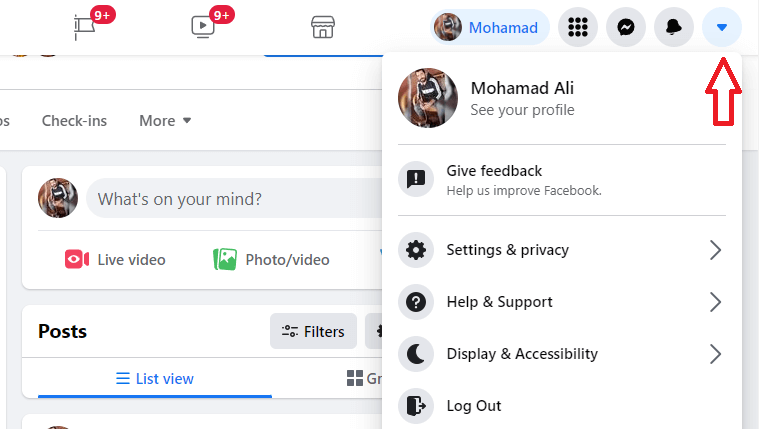
2. انقر على “الإعدادات والخصوصية”, ثم “الإعدادات”. سينقلك هذا إلى صفحة إعدادات الحساب العامة.
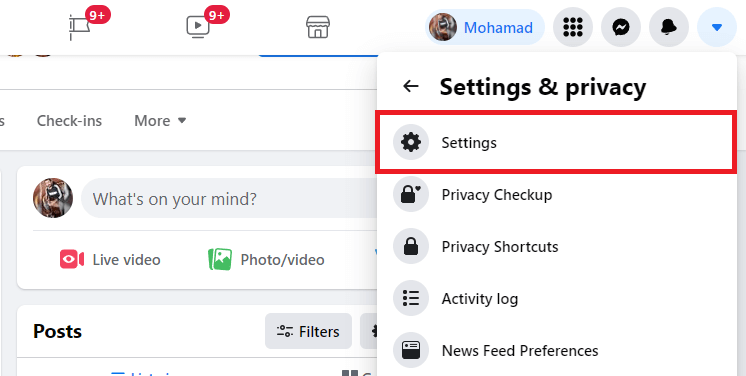
3. انقر فوق “الأمان وتسجيل الدخول” في الشريط الجانبي الأيسر. بعد ذلك, ضمن “تسجيل الدخول”, انقر على “تغيير كلمة السر فيس بوك”.
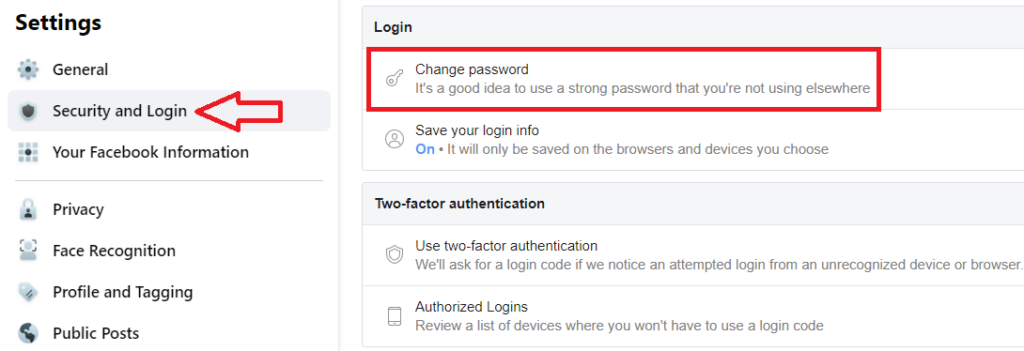
4. اكتب كلمة مرور الفيس بوك الحالية, ثم اكتب كلمة المرور الجديدة التي تريدها وإعادة كتابتها مجددا. اعتمادا على ملفات تعريف الارتباط “الكوكيز” وإعدادات الحفظ التلقائي, قد تكون كلمة مرورك الحالية موجودة بالفعل.
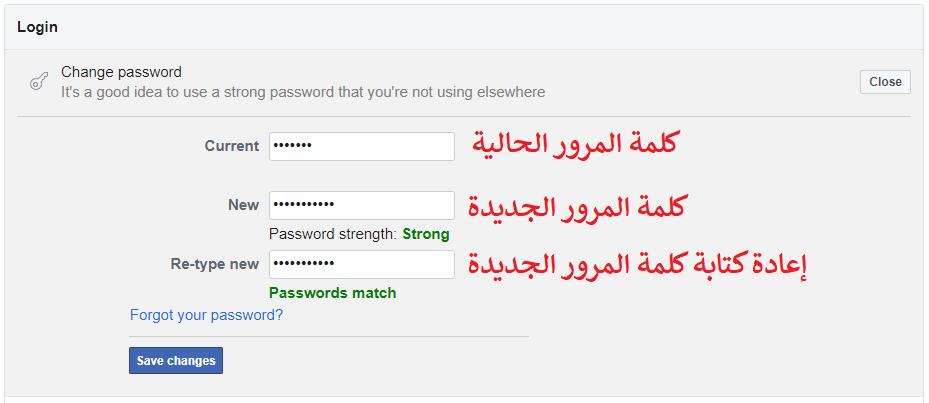
5. انقر فوق “حفظ التغييرات” لحفظ كلمة مرور الفيسبوك الجديدة, والتي يمكنك استخدامها من الآن فصاعدا.
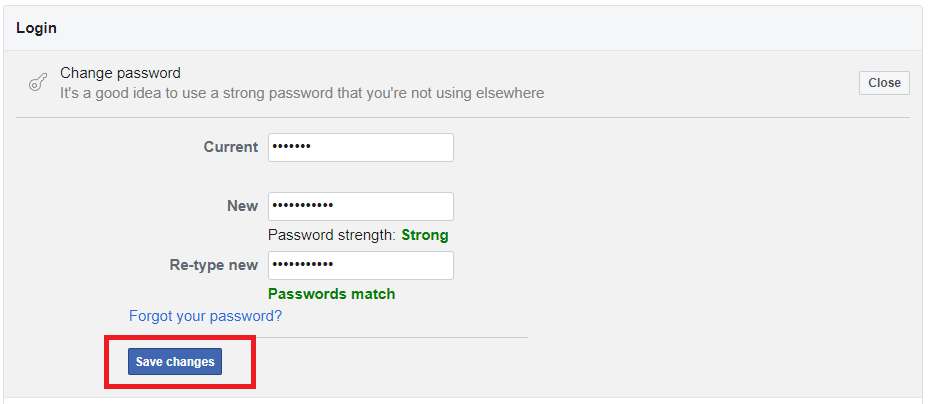
كيفية تغيير كلمة سر الفيس بوك على الهاتف
طريقة تغيير كلمة سر الفيس بوك على الهاتف للاندرويد و iOS.
1. افتح تطبيق فايسبوك على الهاتف, سجل الدخول لحسابك, ثم اضغط فوق الرمز الموجود في أقصى يمين شريط الأدوات.
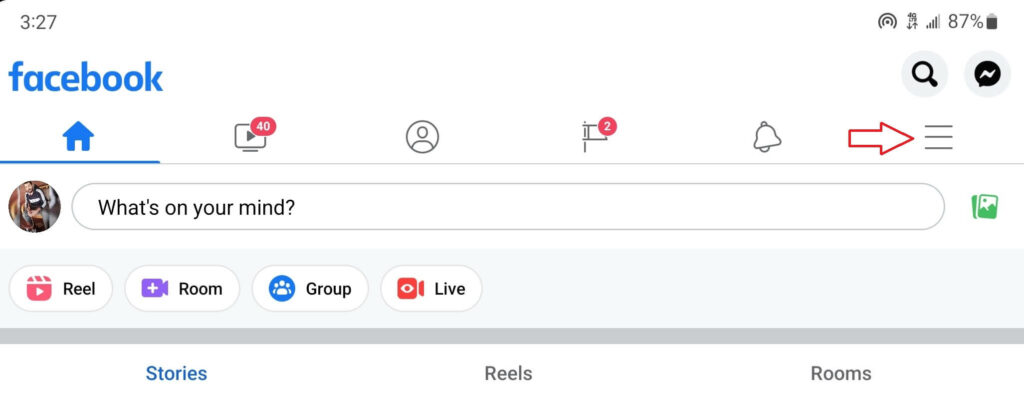
2. قم بالتمرير للأسفل وانقر على “الإعدادات والخصوصية”, ثم انقر على “الإعدادات”.
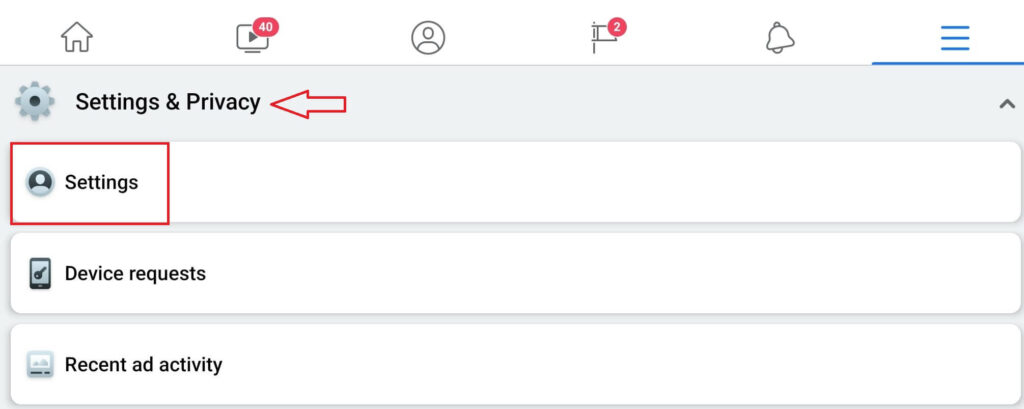
3. من خانة حساب, اختر كلمة المرور والأمان.
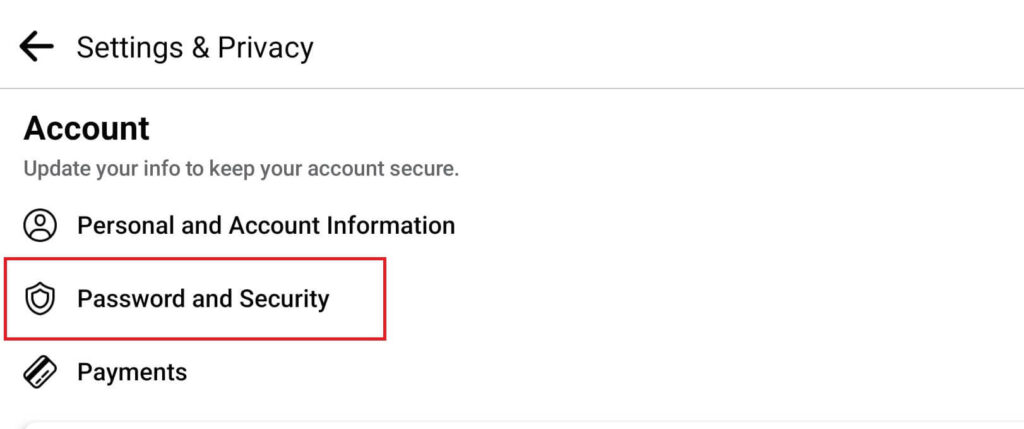
4. اختر تغيير كلمة سر الفيسبوك.
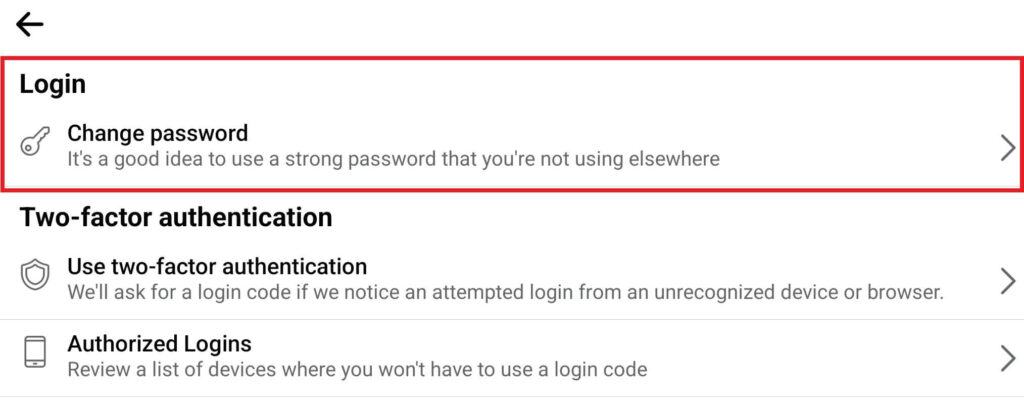
5. أدخل كلمة المرور الحالية, واكتب كلمة المرور الجديدة, ثم أعد كتابة كلمة المرور الجديدة في الحقول الخاصة بها.
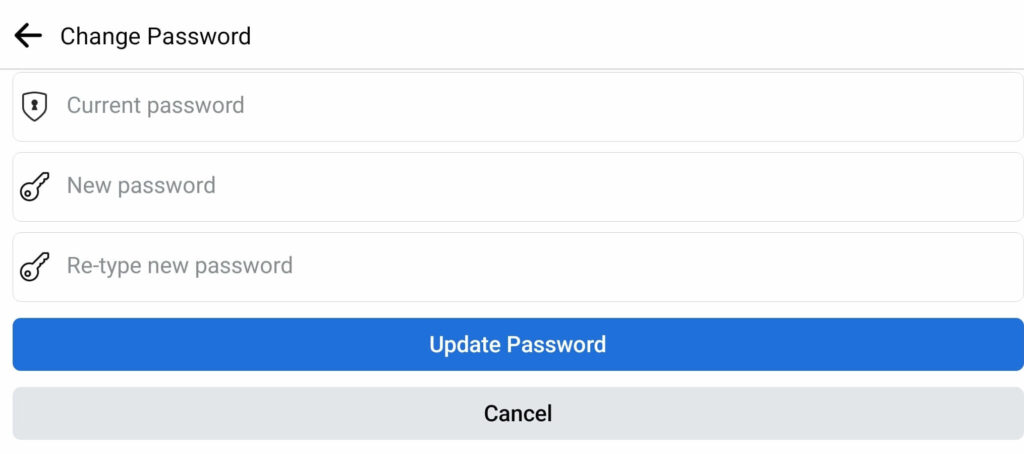
انقر على “تحديث كلمة المرور” لحفظ كلمة السر الجديدة. وبذلك تكون قد انتهيت. أصبحت الآن تعرف كيف تغير كلمة السر في الفيس بوك للكمبيوتر و الهاتف.
تغيير كلمة سر فيس بوك عند نسيانها
اذا أردت استرجاع حساب فيس بوك أو تغيير كلمة سر فيس بوك عند نسيانها, يمكنك إعادة تعيين كلمة المرور بخطوات بسيطة. إليك الطريقة:
1. على جهاز الكمبيوتر وجهاز ماك وعلى نظامي التشغيل Android و iOS, اتبع نفس الخطوات كما هو موضح أعلاه. من أول خطوة الى اخر خطوة.
2. عندما تصل الى الصفحة الاخيرة الخاصة بتغيير كلمة المرور, اضغط على “نسيت كلمة المرور”.
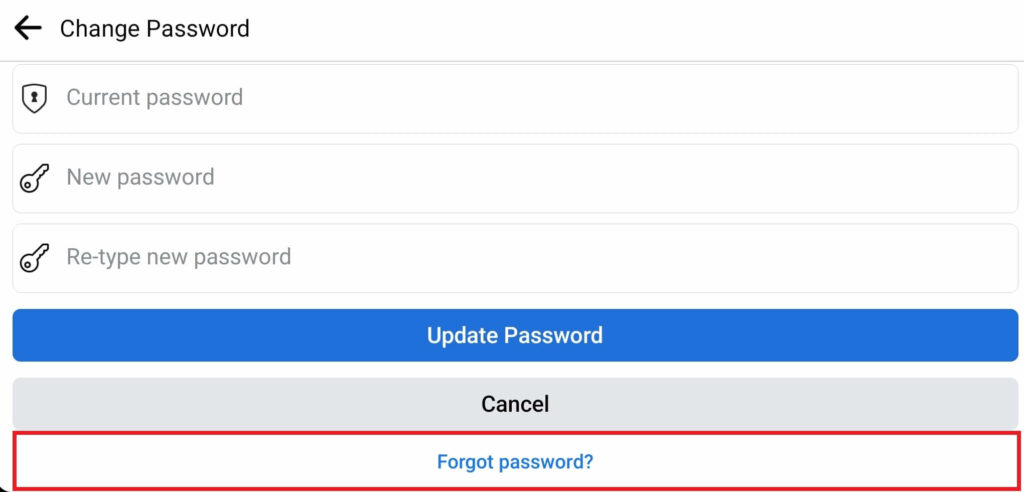
3. أنقر فوق “متابعة” أو “التالي” و سيتم ارسال رمز على البريد الالكتروني المرتبط بحسابك من أجل استرجاع حساب فيسبوك. قد يستغرق الوصول بضع دقائق لوصول رمز إعادة تعيين كلمة السر. (لا تغلق الان حسابك).
4. قم بنسخ رمز إعادة تعيين كلمة السر من داخل بريدك, عد مجددا الى فيسبوك و أدخله واضغط على “متابعة” أو “التالي”.
5. يمكنك الآن إدخال كلمة المرور الجديدة الخاصة بك. اضغط على “متابعة” أو “التالي” لإنهاء إعادة تعيين كلمة سر الفيسبوك والبدء في استخدام كلمة المرور الجديدة.
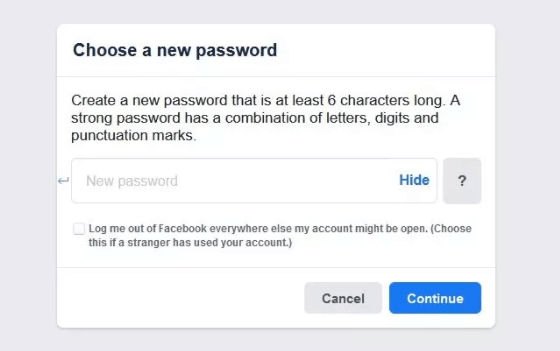
هناك طرق عديدة تساعدك على استرجاع حسابك و تغيير كلمة سر فيس بوك عند نسيانها, مثل طريقة استعادة حساب فيس بوك عن طريق الأصدقاء, و استرجاع حساب فيس بوك عن طريق الهاتف, ولكنها تعتمد على تفعيل هذه الميزات داخل حسابك أولا قبل نسيان كلمة مرور الفيسبوك.
تنزيل فيس بوك لايت: الفرق بينه وبين فيسبوك العادي | فيسبوك تعلن عن منصة Bulletin لمنافسة Substack | كيفية تحميل فيديو من الفيس بوك للكمبيوتر والهاتف | كيف يمكن حذف حساب فايسبوك نهائيا
يمكنك متابعتي على انستقرام فيسبوك و تيك توك للتواصل وللمزيد من الاخبار التقنية والمقالات الحصرية, وعلى اليوتيوب أيضا لمشاهدة أفضل طرق و استراتيجيات الربح من الانترنت التسويق الالكتروني العمل من المنزل بناء بزنس اونلاين, والوصول الى الحرية المالية.